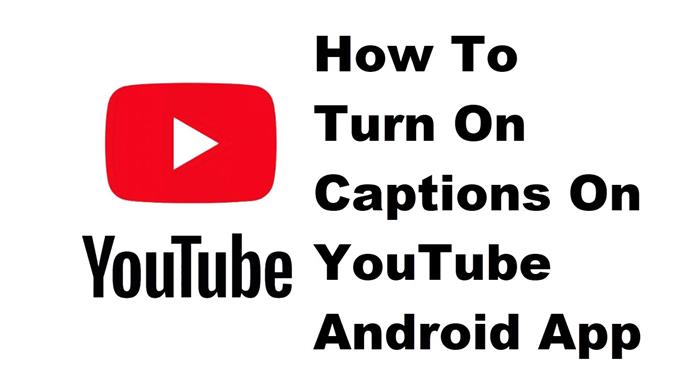Je kunt ondertiteling inschakelen in de YouTube Android-app om je te helpen de video beter te begrijpen als de audio niet hoorbaar is of als deze in een andere taal is. Dit is een geweldige functie om te gebruiken als je wilt weten waar een bepaalde video over gaat.
YouTube is een videostreamingservice waarmee abonnees hun gemaakte video’s kunnen uploaden zodat anderen ze kunnen bekijken. Het is een vermakelijk en educatief platform dat allerlei onderwerpen behandelt, van gaming, reactievideo’s, vlogs en nog veel meer. Het werd voor het eerst geïntroduceerd in 2005 en is uitgegroeid tot de op één na meest bezochte site ter wereld met meer dan 2 miljard unieke bezoekers per maand.
De ondertitels of bijschriften van een video inschakelen in de YouTube Android-app
Meer mensen bekijken YouTube-video’s op hun mobiele apparaten in vergelijking met een desktopcomputer. Soms is het echter geen goede ervaring om video’s buitenshuis te bekijken, omdat de rumoerige omgeving het geluid van de video meestal zal verstoren. Om ervoor te zorgen dat u de video beter begrijpt, kunt u overwegen de ondertitelingsfunctie van de app in te schakelen. Hier is hoe het te doen.
Benodigde tijd: 2 minuten.
Ondertiteling in video inschakelen
- Open de YouTube-app.
U kunt dit doen door vanaf het startscherm omhoog te vegen en vervolgens op het app-pictogram te tikken.
- Open een video.
Dit is de video waarvan je ondertitels wilt hebben.
- Tik op meer.
Dit zijn de drie verticale stippen in de rechterbovenhoek van de video.
- Tik op Bijschriften.
Hiermee kunt u ervoor kiezen om de bijschriften in of uit te schakelen.
- Tik op Engels of Engels (automatisch gegenereerd).
Dit zal Engelse ondertitels op de video plaatsen.
Nadat je de bovenstaande stappen hebt uitgevoerd, kun je ondertiteling inschakelen in de YouTube Android-app.
Bezoek ons androidhow YouTube-kanaal voor meer video’s over het oplossen van problemen.
Lees ook:
- Hoe 4K-video’s te bekijken op de YouTube Android-app